Remitentes comprobados
La función Remitentes comprobados permite a las bibliotecas prestatarias designar entidades prestadoras de préstamo individuales como remitentes comprobados. Los remitentes comprobados son entidades prestadoras que proporcionan documentos de buena calidad (p. ej., buenos escaneos, tiempo de entrega rápido). Cuando las entidades prestadoras que usted designe como remitentes comprobados respondan a una solicitud de copia con un documento de Article Exchange, la entidad prestataria recibirá automáticamente la solicitud. Los remitentes comprobados se pueden combinar con automatizaciones para que los usuarios reciban copias tan pronto como las entidades prestadoras las escaneen y envíen. Ver Administrador de solicitudes automatizadas para obtener más información.
Cómo funciona Remitentes comprobados
La siguiente imagen ofrece una descripción general del flujo de trabajo de remitentes comprobados:
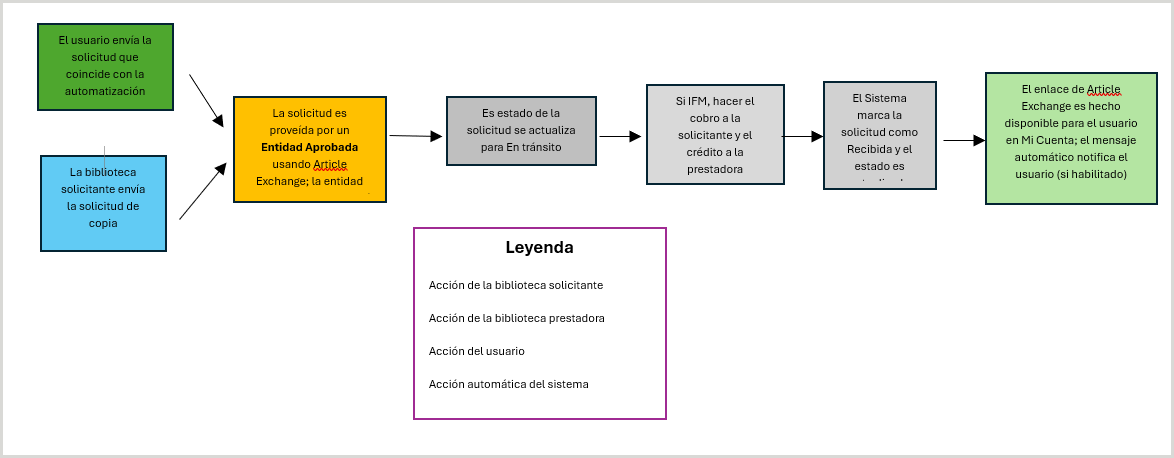
Notas para las bibliotecas prestatarias
Para que se aplique la función de remitentes comprobados, se debe cumplir lo siguiente:
- La solicitud debe ser una solicitud de copia.
- La cadena de entidad prestadora debe incluir una de las entidades prestadoras designadas como remitentes comprobados.
- La solicitud debe estar vinculada a un usuario, de modo que la solicitud completada se muestre al usuario a través de un enlace en Mi cuenta. Si ha activado la aprobación del usuario, se debe aprobar el usuario vinculado a la solicitud. Consulte Administración de usuarios para obtener más información.
- Si su biblioteca utiliza IFM, confirme los valores establecidos para IFM y el coste máximo en la solicitud antes de enviarla a las entidades prestadoras. Remitentes comprobados funciona para solicitudes IFM y no IFM .
Después de completar una solicitud
Una vez que se han cumplido todos los criterios, el sistema marca la solicitud como Recibida para la biblioteca prestataria. Luego, la solicitud se actualiza rápidamente a Cerrada y ocurre lo siguiente:
- El usuario recibirá un SMS y/o correo electrónico con el enlace de Article Exchange si está habilitada una notificación automatizada para el artículo disponible en Article Exchange. Consulte Notificaciones para obtener más información.
- El enlace Article Exchange estará disponible para el usuario en Mi cuenta.
Dado que la solicitud completa está cerrada por el sistema, no aparecerá en ninguna cola. El prestatario puede encontrarlo mediante la búsqueda de Solicitudes cerradas, y el enlace Article Exchange se mostrará en la solicitud para que el prestatario pueda obtener una vista previa o enviarlo por correo electrónico manualmente, si es necesario. Además, la sección Historial del proveedor del acordeón Historial de solicitudes muestra que la solicitud fue completada por un remitente comprobado.
Configurar remitentes comprobados
Primero debe activar Remitentes comprobados en la sección Flujos de trabajo avanzados de Configuración de servicios de OCLC antes de que se reciban automáticamente las solicitudes de cualquiera de las entidades prestadoras que designe como remitentes comprobados. La activación de Remitentes comprobados no afecta a las solicitudes que ya están en la cola En tránsito.
Configurar remitentes comprobados
Para activar Remitentes comprobados:
- En Configuración del servicio, en el menú de navegación izquierdo, haga clic en WorldShare ILL > Flujos de trabajo avanzados.
- En Remitentes comprobados, seleccione la casilla de verificación Activado .
- Seleccione quién debe incluirse como remitente comprobado. Las opciones incluyen:
- Incluir TODAS las entidades prestadoras
- Incluir solo este grupo de existencias personalizadas
- Excluir solo este grupo de existencias personalizadas (todos los demás prestamistas son remitentes comprobados)
- Si corresponde, seleccione el grupo de existencias personalizadas que desea incluir o excluir.
si decide desactivar remitentes comprobados, el grupo de existencias personalizadas que seleccione aquí se mantendrá para uso futuro. - Haga clic en Guardar .
- Las solicitudes de copias atendidas por remitentes comprobados comenzarán a recibirse automáticamente.
Crear un grupo de existencias personalizadas para remitentes comprobados
Se puede especificar cualquier grupo de existencias personalizadas existente. Si elige especificar un grupo de existencias personalizadas para incluirlo o excluirlo, siga los pasos a continuación para crear un grupo de existencias personalizadas. También se puede usar cualquier grupo de existencias personalizadas existente. Consulte Grupos de existencias personalizadas para obtener más información.
Para crear un grupo de existencias personalizado:
- Inicie sesión en Configuración del servicio.
- En el panel de navegación izquierdo, haga clic en WorldShare ILL > Grupos de existencias personalizadas .
- En la pantalla Configurar grupos de existencias personalizadas , seleccione Crear nuevo grupo de existencias personalizadas.
- En el campo Nombre del grupo de existencias personalizadas, ingrese un nombre para el grupo de existencias personalizadas.
- Opcional. Ingrese una descripción del grupo.
- Haga clic en Agregar/editar símbolo(s).
- En la ventana Agregar/editar símbolos de OCLC , agregue los símbolos de los remitentes comprobados en el cuadro provisto. Separe varios símbolos con un espacio.
- Haga clic en Actualizar símbolos.
- Haga clic en Guardar.
Realizar cambios en remitentes comprobados
Puede editar o desactivar la configuración en cualquier momento. También puede editar cualquier grupo de existencias personalizadas especificado. Consideraciones al cambiar la configuración de Remitentes comprobados:
- Si la opción Remitentes comprobados está activada, la adición de símbolos a un grupo de existencias personalizadas especificado como remitentes comprobados significa que las solicitudes de copia cumplimentadas por las entidades prestadoras de dichos símbolos a través de Article Exchange se recibirán automáticamente. Por el contrario, si elimina símbolos del grupo de existencias personalizadas, con efecto inmediato, las solicitudes de copia procesadas por esas entidades prestadoras a través de Article Exchange no se recibirán automáticamente.
- Si la opción "Remitentes comprobados" está desactivada, la funcionalidad se desactivará inmediatamente. Una vez que se guarde la pantalla Flujos de trabajo avanzados en Configuración del servicio, las solicitudes procesadas por las entidades prestadoras designadas como remitentes comprobados no se recibirán automáticamente.
